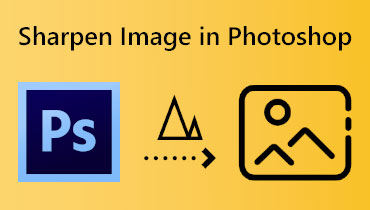5 najlepszych narzędzi do skalowania obrazu do 4K [online, offline i na urządzeniach mobilnych]
Dlaczego musisz używać narzędzia do tworzenia pliku ekskluzywny obraz do 4K? W dzisiejszej technologii jednym z najwyższych przykładów jakości obrazu jest rozdzielczość 4K. Rozdzielczość obrazu mierzy ostrość i wyrazistość obrazu. Obejmuje takie czynniki, jak gęstość pikseli i poziom szczegółowości wyświetlanych na różnych ekranach. Jest to szczególnie przydatne w przypadku dużych wyświetlaczy zewnętrznych i projekcji reklamowych. Po powiększeniu obrazu poszczególne piksele stają się widoczne dla widzów. Na szczęście w świecie cyfrowym pojawiły się różne narzędzia i technologie upraszczające proces skalowania obrazów. W rzeczywistości istnieje wiele metod poprawy jakości obrazu, zwłaszcza w celu osiągnięcia rozdzielczości 4K. To powiedziawszy, w tym artykule odkryto pięć niezwykłych narzędzi do skalowania obrazu 4K, które mogą pomóc w podniesieniu jakości zdjęć. Czy jesteś gotowy poznać sposoby konwersji obrazu do 4K? Zobacz treść poniżej.
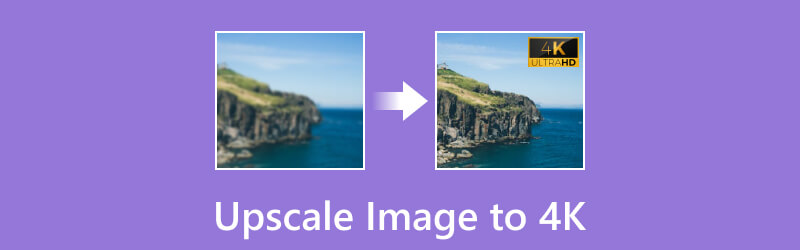
ZAWARTOŚĆ STRONY
Część 1. Najlepszy sposób na przeskalowanie obrazu do rozdzielczości 4K online
Zacznijmy od najlepszego narzędzia online, w którym możesz swobodnie i bezbłędnie skalować swoje obrazy. Poznaj to Vidmore Darmowy obraz Ekskluzywny online, wspaniałe narzędzie oferujące wszechstronne opcje powiększenia. Umożliwia zmianę rozmiaru i powiększanie zdjęcia 2X, 4X, 6X i 8X! Co ważne, ten powiększalnik zdjęć został zaprojektowany tak, aby poprawiać jakość obrazów bez utraty ich jakości. Podczas przekształcania obrazu 720p do wyższej rozdzielczości, np. 4K, powiększony obraz zachowuje tę samą wysoką jakość co oryginał. Dzieje się tak, ponieważ proces skalowania zapewnia zachowanie integralności i przejrzystości obrazu, co czyni go idealnym rozwiązaniem do bezpłatnej konwersji obrazów do rozdzielczości 4K online.
Co więcej, Vidmore Free Image Upscale Online jest wyposażony w najnowocześniejszą technologię AI Super Definition. Pomaga to narzędziu wyeliminować szumy obrazu i przekształcić rozmazany obraz w wyraźny i ostry poprzez przetwarzanie online.
Jak swobodnie skalować zdjęcia do rozdzielczości 4K
Krok 1. Zacznij od otwarcia przeglądarki, a następnie odwiedzenia strony internetowej narzędzia. Po wejściu na stronę główną kliknij przycisk Załaduj obrazek lub przeciągnij i upuść zdjęcie. Zarejestruj konto, aby uzyskać szersze możliwości skalowania obrazu.
Wypróbuj narzędzie do skalowania obrazu już teraz!
- Popraw jakość zdjęć.
- Powiększ obraz do 2X, 4X, 6X, 8X.
- Przywróć stary obraz, usuń rozmycie zdjęcia itp.

Krok 2. Po zainicjowaniu obrazu widać już różnicę, która podwaja rozdzielczość źródła obrazu. Aby uzyskać obraz 4K, kliknij 4X przycisk wśród Powiększenie opcje w interfejsie.
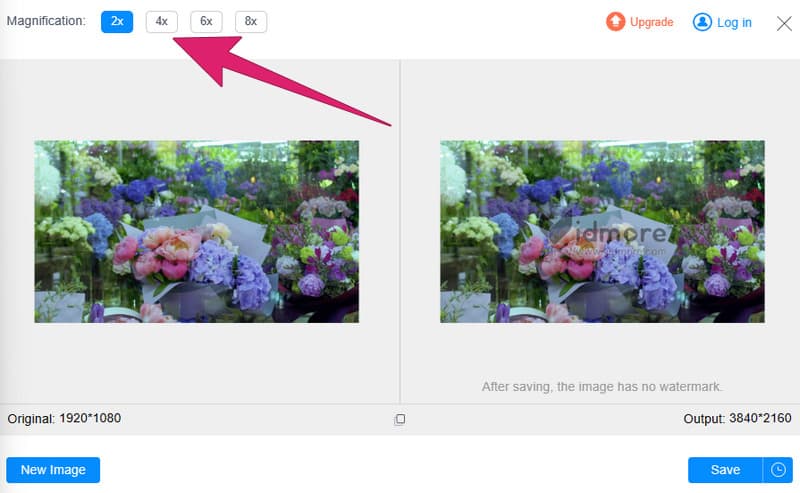
Krok 3. Po przekształceniu go do 4K kliknij przycisk Zapisać przycisk. Zwróć uwagę, że narzędzie automatycznie pobiera dane wyjściowe na Twoje urządzenie.
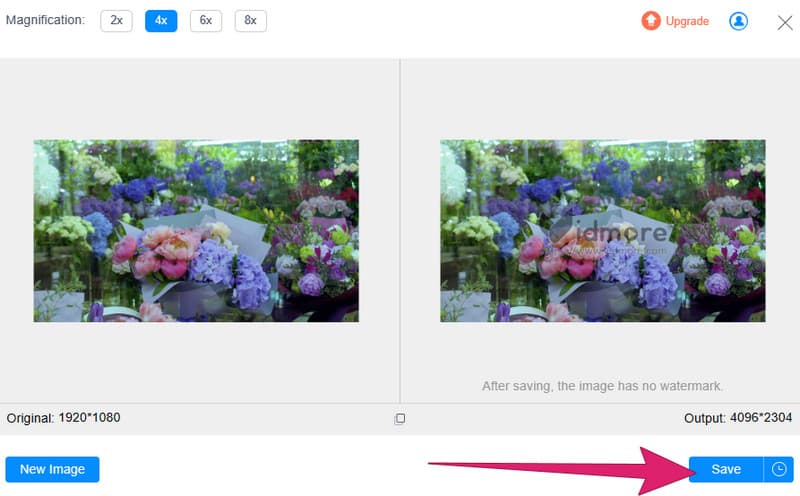
Część 2. 2 najlepsze sposoby konwersji obrazów w trybie offline do 4K
Top 1. Photoshop
Oto wysokiej klasy oprogramowanie, które wyróżnia się jako aplikacja do poprawiania ekskluzywnych obrazów i utrzymywania optymalnej jakości: Photoshop. Inwestycja w to oprogramowanie jest opłacalnym wydatkiem dla osób często zajmujących się edycją zdjęć. Dzieje się tak pomimo stosunkowo wysokiego kosztu. Jeśli więc potrzebujesz wyjaśnienia na temat właściwej metody powiększania zdjęcia przy zachowaniu jego jakości, przyzwyczaj się do narzędzia Zachowaj szczegóły w programie Photoshop. Co więcej, oprogramowanie to okazuje się nieocenione w przypadku obrazów o niskiej rozdzielczości lub w przypadkach, gdy zdjęcia zostały przypadkowo zapisane w formacie o niższej jakości. Tymczasem oto, jak przekonwertować zdjęcia do rozdzielczości 4K i wyostrzyć obraz za pomocą programu Photoshop.
Krok 1. Otwórz oprogramowanie i prześlij obraz, który chcesz przeskalować. Następnie kliknij prawym przyciskiem myszy i wybierz Powiel warstwę aby zachować wizerunek.
Krok 2. Następnie kliknij Obraz > Rozmiar obrazu guziki. Po otwarciu okna wybierz opcję Próbkuj ponownie. Następnie wprowadź wartości w parametrach, aby uzyskać rozdzielczość 4K przy 3840x2160 pikseli. Po zakończeniu kliknij ok przycisk.
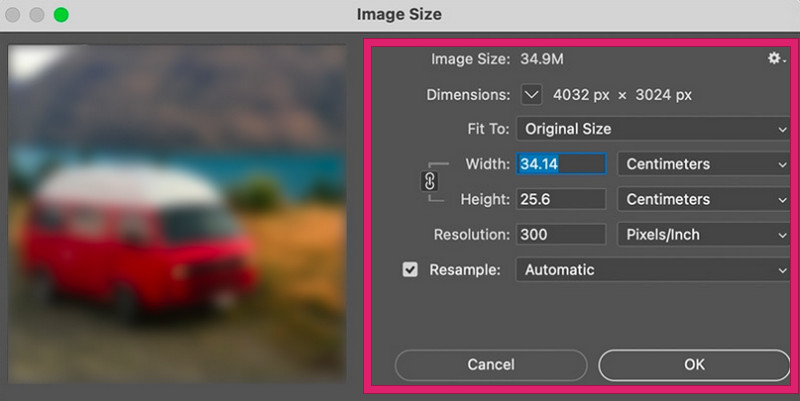
Krok 3. Następnie możesz już wyeksportować obraz, klikając Plik > Zapisz jako guziki.

Top 2. Komputer VanceAI
Kolejnym najlepszym narzędziem do skalowania obrazu offline jest komputer VanceAI. Jest to wiodące oprogramowanie AI dla komputerów PC, zapewniające przyjazną dla użytkownika funkcjonalność umożliwiającą łatwe skalowanie obrazu. Co więcej, oprogramowanie do skalowania obrazu AI firmy VanceAI oferuje sześć różnych modeli skalowania w górę — ogólne, anime, grafika i CG, budynki, tekst i niska jakość — z maksymalnym rozmiarem skalowania wynoszącym 40x. Oferuje także pakiet funkcji poprawiających jakość zdjęć AI, w tym usuwanie szumu, usuwanie rozmycia, usuwanie tła i inne narzędzia do kreatywnej edycji. To wszechstronne narzędzie przekształca Twój komputer w coś więcej niż tylko ekskluzywny komputer, oferujący szereg możliwości edycji obrazów. Jednak do uwolnienia pełnego potencjału wymagany jest wysokowydajny procesor graficzny. Jak zmienić jakość zdjęć na 4K? Zobacz poniższe kroki.
Krok 1. Otwórz narzędzie po jego zainstalowaniu. Następnie upuść obraz z dysku lokalnego.
Krok 2. Następnie wybierz 4K być wyjściem rozdzielczości.
Krok 3. Następnie kliknij Zapisać po rozpoczęciu ekskluzywnego.
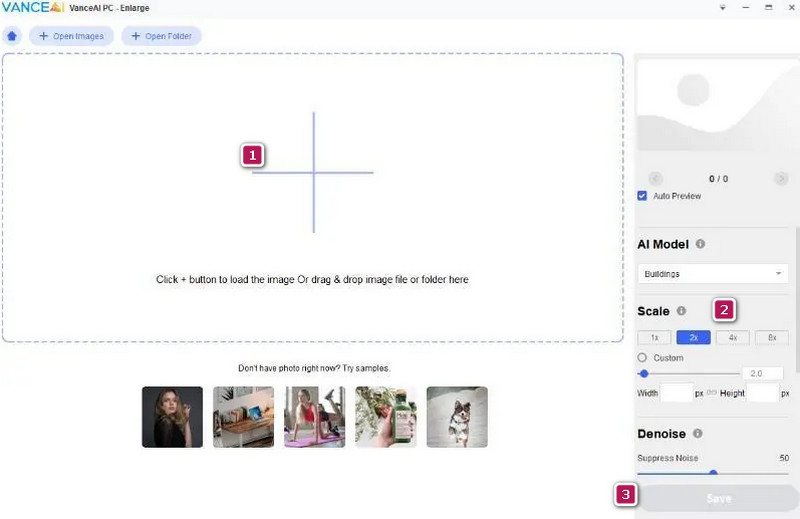
Część 3. 2 Niezwykłe aplikacje do skalowania obrazu 4K na urządzenia mobilne
1. Powiększalnik AI
Jeśli lubisz pracować na telefonie podczas edycji zdjęcia, ten AI Enlarer może być również Twoją ulubioną aplikacją. Ta aplikacja na iOS i Androida jest wyposażona w sztuczną inteligencję, która automatycznie koryguje defekty zdjęć i poprawia ogólną jakość. Wykorzystuje zaawansowane algorytmy i skutecznie minimalizuje szumy na obrazach. Co więcej, aplikacja doskonale skaluje obrazy do rozdzielczości 4K, 8K i 16K, zachowując jednocześnie dokładne kolory i dodatkowo je poprawiając, w tym korygując szczegóły kolorów.
Krok 1. Zainstaluj aplikację na swoim urządzeniu mobilnym i otwórz ją.
Krok 2. Po osiągnięciu głównego interfejsu dotknij, aby użyć powiększonego obrazu bez utraty jakości lub ekskluzywnego anime, które lubisz, z opcją tapety 4K.
Krok 3. Po wybraniu wybierz obraz i dotknij Potwierdzać, po którym następuje Załaduj obrazek przycisk. Aby zrobić zdjęcie w rozdzielczości 4K, wybierz opcję 4K i dotknij ok.
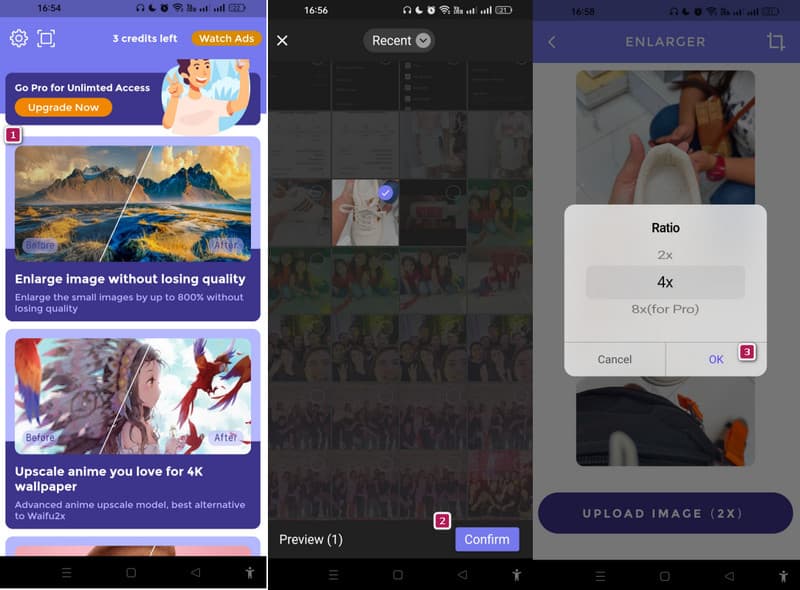
2. Przypomnij
Oto Remini, wyrafinowana aplikacja przeznaczona do podnoszenia obrazów do rozdzielczości 4K lub zrób zdjęcie w jakości HD. Ta aplikacja wykorzystuje zaawansowaną technologię AI, taką samą jak inne aplikacje. Remini przekształca zdjęcia pikselowe i zdjęcia o niskiej rozdzielczości, poprawiając jakość obrazu i zapewniając precyzyjne rezultaty HD o świeżej estetyce. Co więcej, zapewnia wszechstronną platformę do skalowania obrazów za pomocą artystycznej sztucznej inteligencji. Umożliwia także ulepszanie portretów, autoportretów i różnorodnych treści wizualnych.
Krok 1. Otwórz aplikację, rozpocznij konfigurację i przyznaj potrzebne uprawnienia.
Krok 2. w Wzmacniać menu wybierz zdjęcie, które chcesz przeskalować.
Krok 3. Następnie dotknij Wzmacniać przycisk. Na następnej stronie przeciągnij suwak, aby porównać zdjęcie przed i po. Następnie dotknij Ściągnij przycisk, aby wyeksportować.
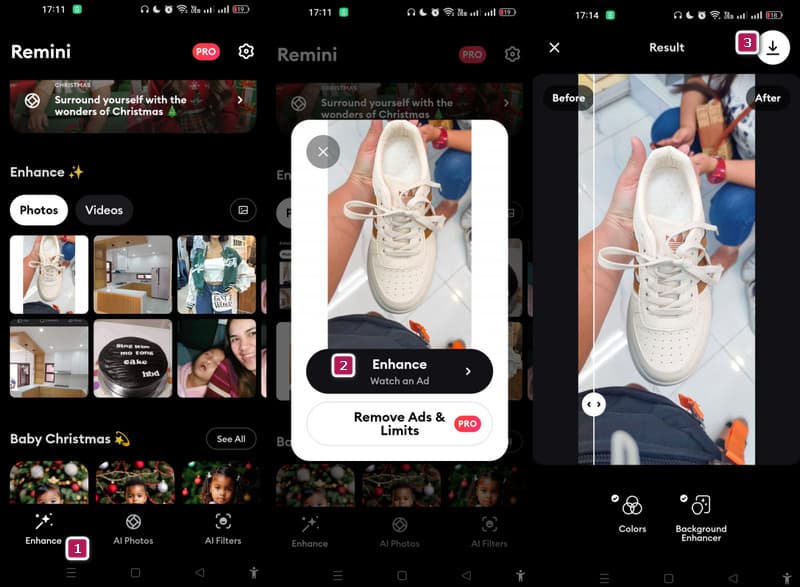
Część 4. Często zadawane pytania dotyczące skalowania obrazów
Czy można przeskalować obraz bez utraty jakości?
Skalowanie zdjęcia może spowodować utratę jego jakości. Dzieje się tak, ponieważ interpoluje i rozciąga istniejące piksele.
Czy skalowanie obrazu jest bezpieczne?
Zależy to od konkretnego narzędzia lub oprogramowania, którego używasz. Aby uniknąć potencjalnych zagrożeń bezpieczeństwa, korzystaj z renomowanych i dobrze znanych narzędzi do skalowania.
Czy można przeskalować obraz z 1080p do 4K?
Ekskluzywny wynik od 1080p do 4K można osiągnąć, jeśli użyjesz renomowanego narzędzia do skalowania.
Wniosek
Oto pięć najlepszych narzędzi online, offline i mobilnych, które to umożliwiają ekskluzywne obrazy do 4K. Być może nie znamy Twoich preferencji dotyczących platform, ale zapewniamy, że warto wypróbować każdą z nich. Jeśli jednak zależy Ci na płynnym działaniu i najlepszej jakości wydruku, wypróbuj Vidmore Image Upscaler.